火狐浏览器打开隐藏的书签工具栏的方法
时间:2023-07-26 15:30:17作者:极光下载站人气:999
在火狐浏览器中进行访问网页是非常安全的,体验感十分的不错,我们在使用的过程中,会将自己常常需要进入到的一些网站添加到书签栏,这样可以方便我们打开浏览器时点击书签栏中需要的网站进入就好了,但是有的小伙伴发现自己的书签工具栏消失不见了,那么我们该如何找回呢,其实这是由于自己不小心将书签工具栏隐藏了起来,我们只需要进入到书签窗口中,将显示书签工具栏点击打开就好了,下方是关于如何使用火狐浏览器书签工具栏隐藏了怎么显示出来的具体操作方法,如果你需要的情况下可以看看方法教程,希望对大家有所帮助。
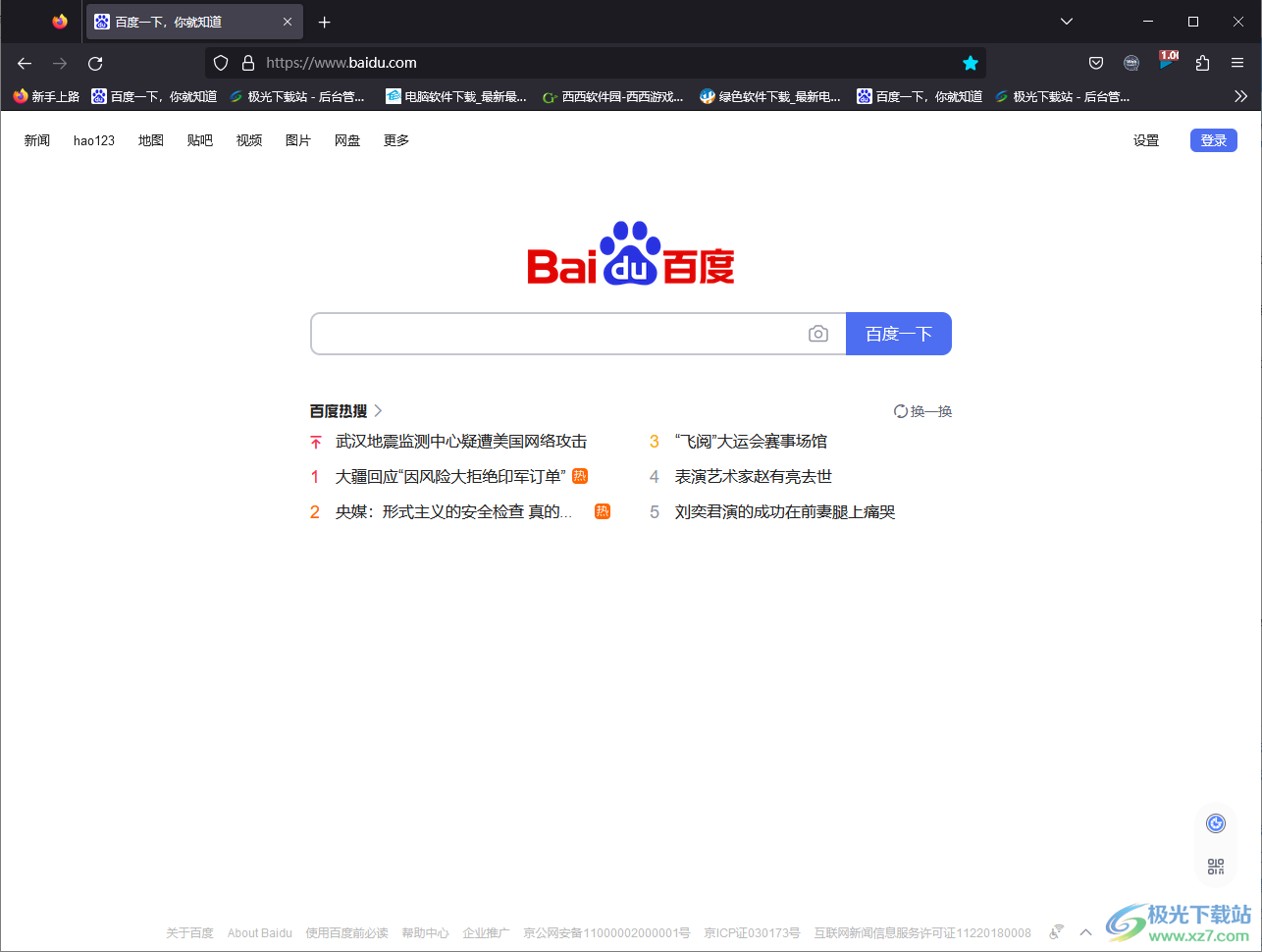
方法步骤
1.将火狐浏览器打开之后,可以看到页面顶部的书签栏是没有显示出来的,我们将右上角的【三】图标进行点击打开。
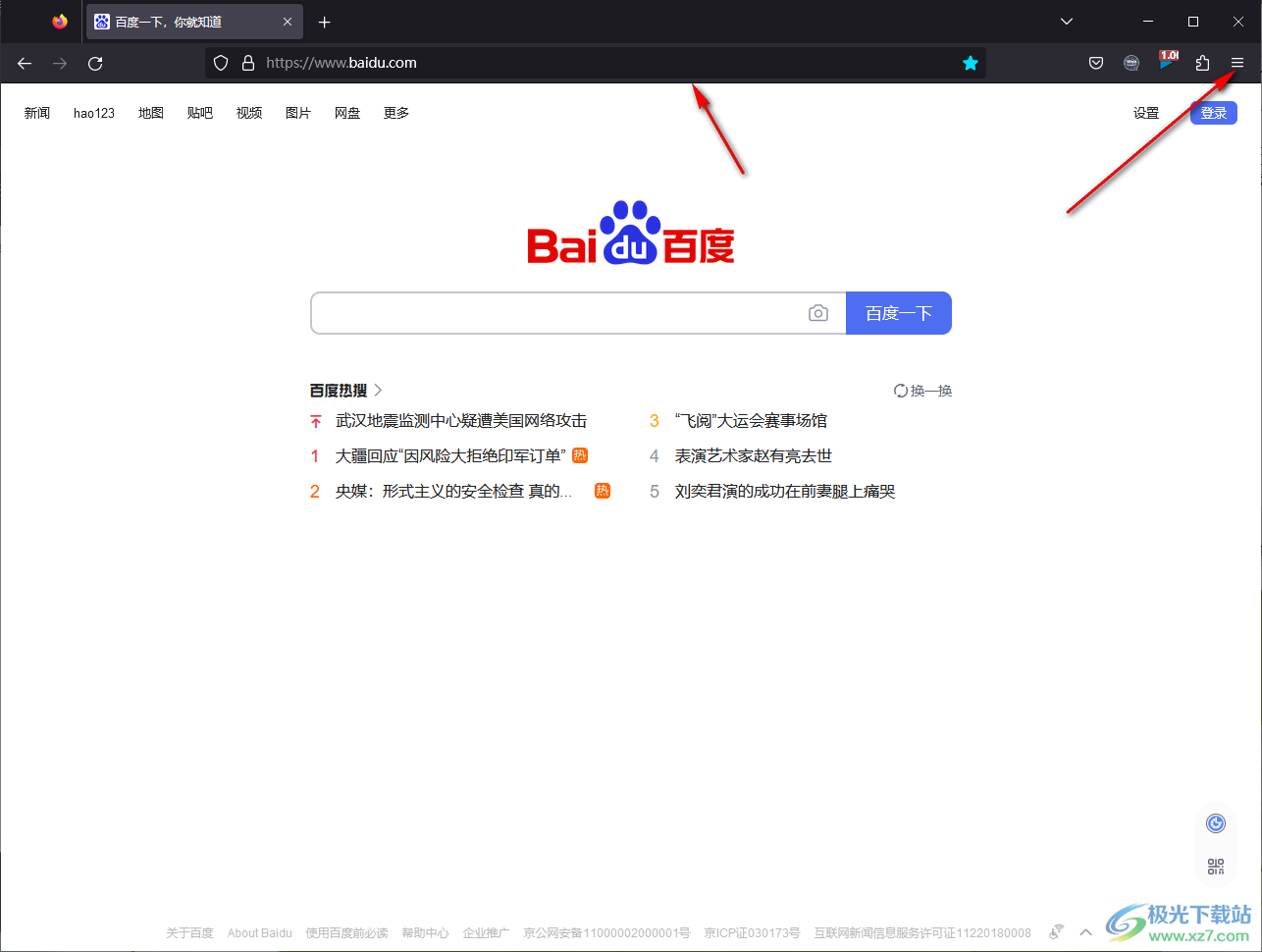
2.打开之后,就会弹出一个设置窗口,我们需要在该窗口中将【书签】选项点击打开。
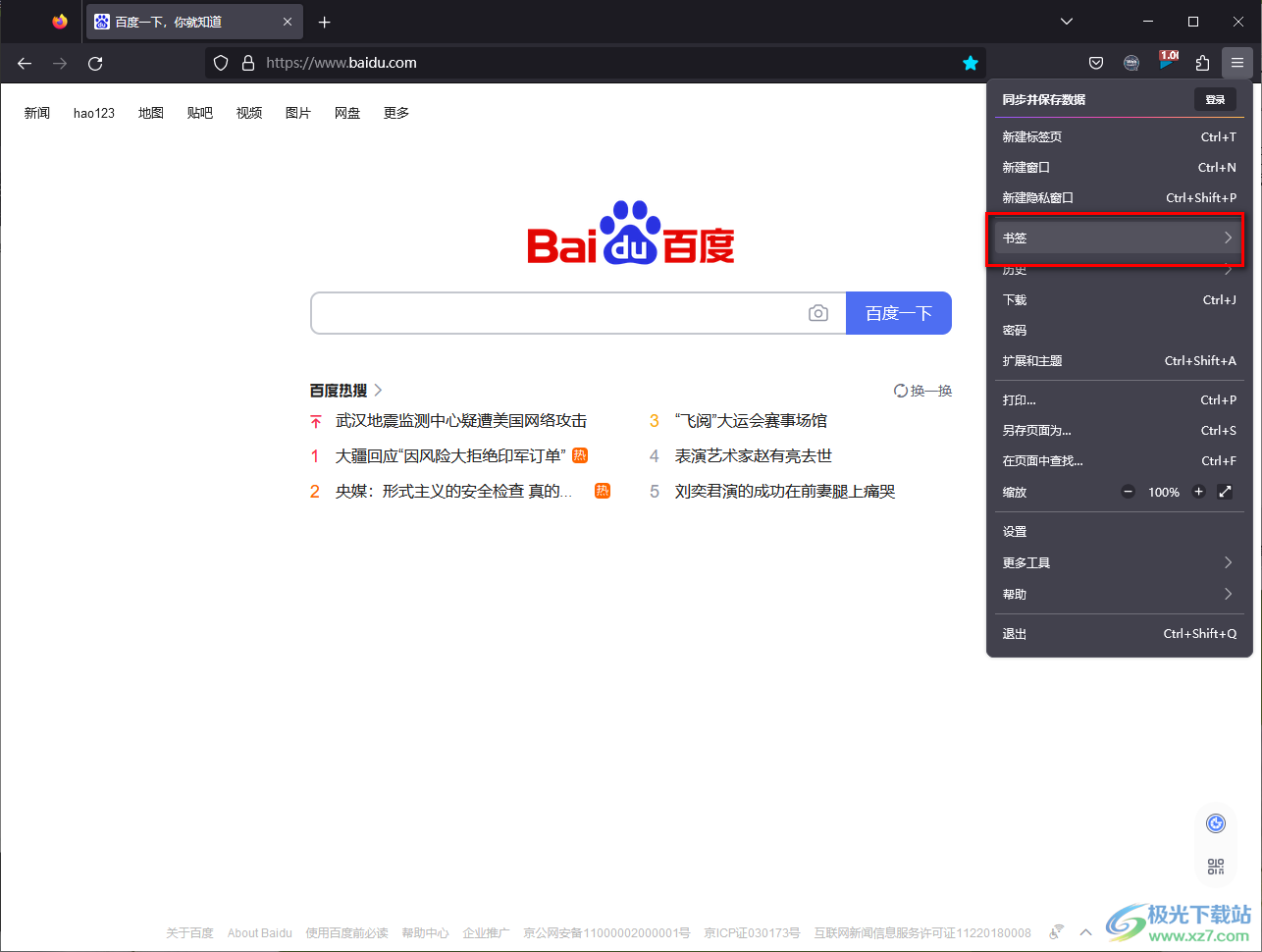
3.这时会进入到书签的设置窗口中,这里我们选择【显示书签工具栏】选项即可。
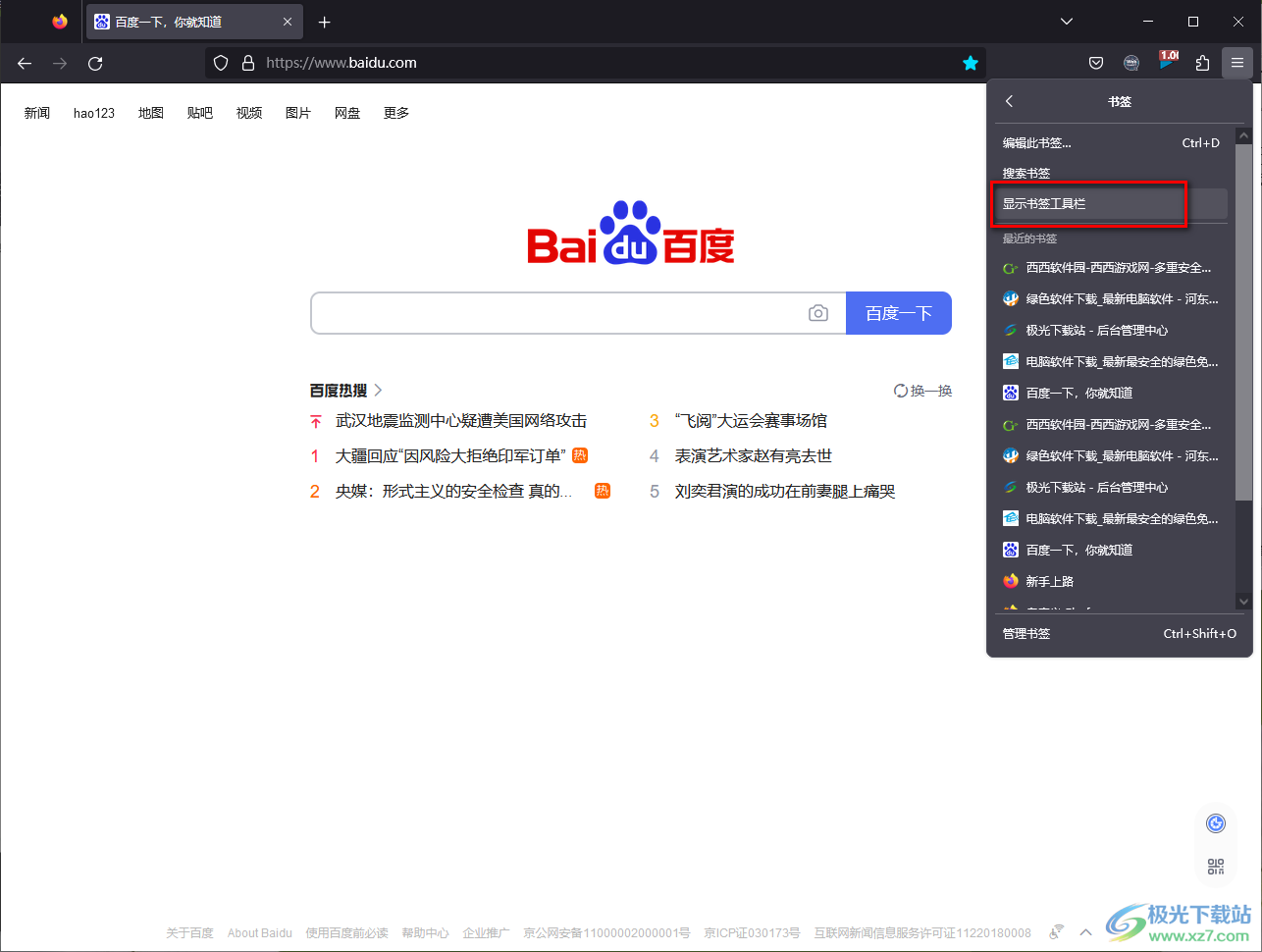
4.这时我们返回到火狐浏览器的主页面中,你可以看到我们的书签工具栏已经显示出来了,可以明确的看到自己添加的各种书签内容。
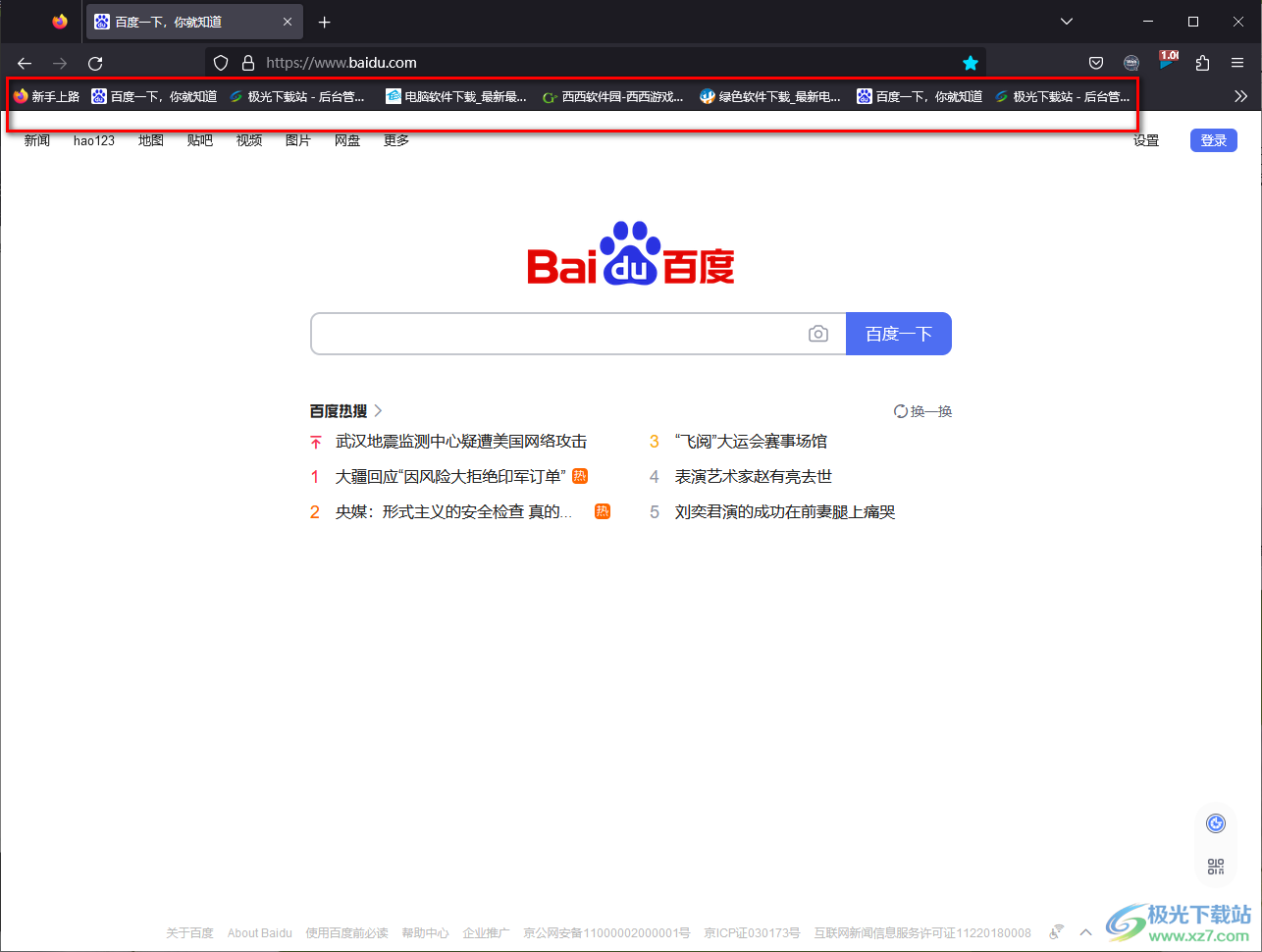
5.此外,还有一个更加简便的方式,直接使用鼠标在书签栏的位置进行右键点击,在弹出的菜单选项中选择【书签工具栏】,在子选项中就可以根据自己的需求来选择选项进行设置。
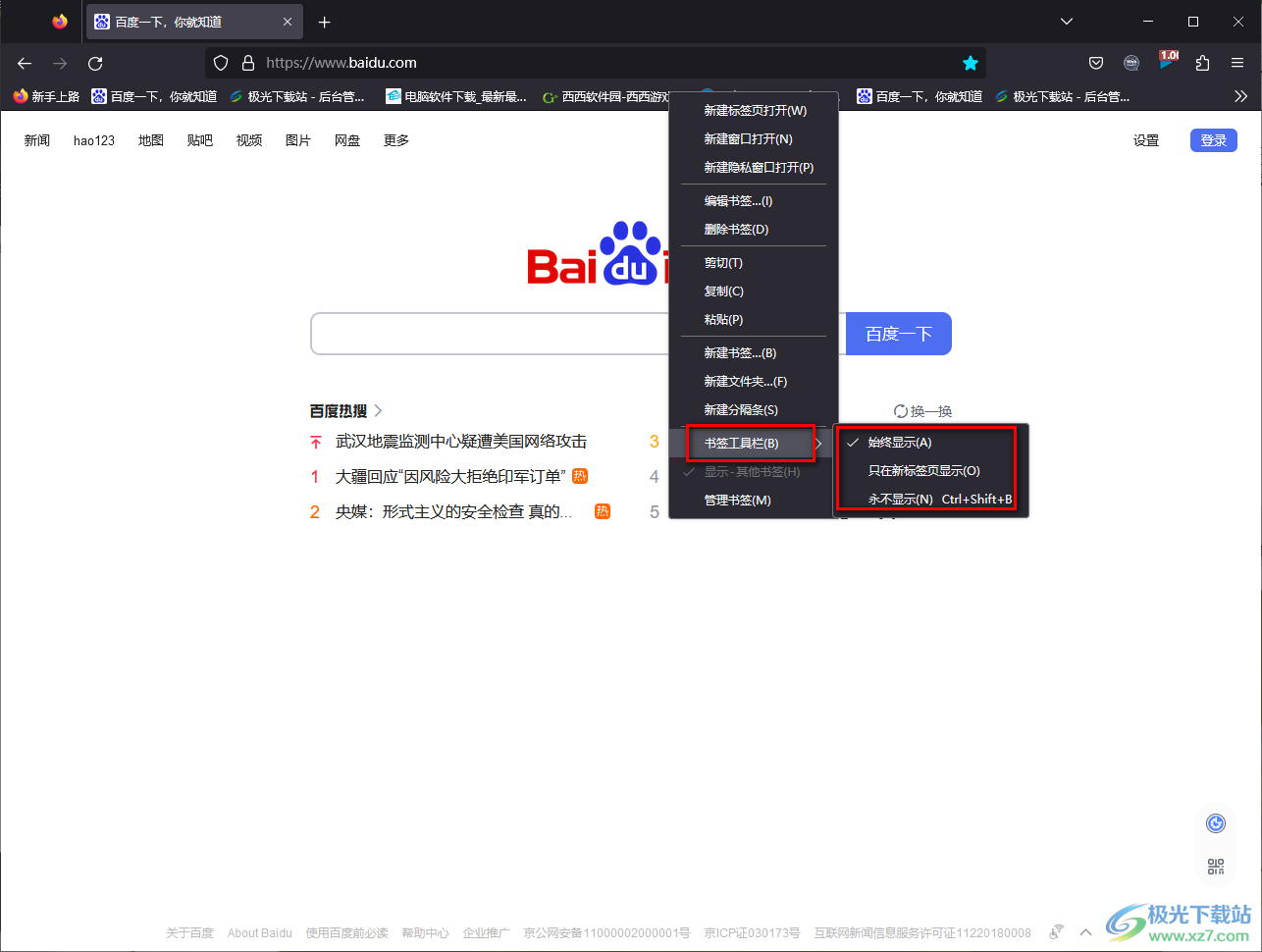
以上就是关于如何使用火狐浏览器显示书签工具栏的具体操作方法,在火狐浏览器中,我们需要将自己需要的一些网页添加到书签栏,如果你发现书签工具栏被隐藏了,那么我们通过上述的方法教程将其开启就好了,感兴趣的话可以操作试试。

大小:63.6 MB版本:v131.0.3环境:WinAll, WinXP, Win7, Win10
- 进入下载
相关推荐
相关下载
热门阅览
- 1百度网盘分享密码暴力破解方法,怎么破解百度网盘加密链接
- 2keyshot6破解安装步骤-keyshot6破解安装教程
- 3apktool手机版使用教程-apktool使用方法
- 4mac版steam怎么设置中文 steam mac版设置中文教程
- 5抖音推荐怎么设置页面?抖音推荐界面重新设置教程
- 6电脑怎么开启VT 如何开启VT的详细教程!
- 7掌上英雄联盟怎么注销账号?掌上英雄联盟怎么退出登录
- 8rar文件怎么打开?如何打开rar格式文件
- 9掌上wegame怎么查别人战绩?掌上wegame怎么看别人英雄联盟战绩
- 10qq邮箱格式怎么写?qq邮箱格式是什么样的以及注册英文邮箱的方法
- 11怎么安装会声会影x7?会声会影x7安装教程
- 12Word文档中轻松实现两行对齐?word文档两行文字怎么对齐?
网友评论